Dell Premierマルチデバイス ワイヤレス キーボード&マウス(日本語) KM7321W
その値段、1万円以上
のワイヤレスキーボードを思い切って買ってみたところ、満足&とても気に入ったので、紹介したいと思います。

テレワークで、会社用のパソコンと家のパソコンの二台使い分けて利用している人には、オススメです!特にワイヤレスマウスが予想以上に便利です!

今までは一万円以下のワイヤレスキーボードを使用していた(DELL KM5221W)

厳密に言いますと、DELLのKM5221Wではなく、その前モデルのDELL KM636ですが、
価格感や、使用感はほぼ同じかと思います。
こちらもワイヤレスで使い勝手もよいし、十分良かったのでもう一度買おうととても悩みました。

こちらのワイヤレスキーボードは、残念ながら4年弱で壊れてしまいました。
Dell Proワイヤレス キーボード&マウス(日本語) KM5221W
しかし、今回は違いを知るためにも、
今回は一万円超えのDELLプレミアワイヤレスキーボードを選んでみました。
DELLプレミアワイヤレスキーボードKM7321Wは重厚感とキータッチ感が違う!

まず、重さが全然違いました。
プレスティックではなく、重厚感がある重みと素材のキーボードでした。
重くて、薄くて、スタイリッシュなキーボードです。

また、キータッチも、プラスティックの
パチパチ感はなく
こう、しっとりしなやかな感じのキータッチです。
こんなキーモードが、世の中にはあったんですねー(-.-;)
【最高に便利】DELLプレミアワイヤレスマウスKM7321Wは握り心地と便利さが違う

そして、ワイヤレスマウスは、右利きの人が持った感じのウィット感が良く、
親指が綺麗にくぼみにフィットしました。
マウスは、重厚感はありませんが、USBドングル接続以外に、二つのBluetooth接続に簡単に切り替えれました。
実は、USBドングルの接続意外に、Bluetooth接続も出来るワイヤレスマウスで、
3接続(3つのパソコン)をマウス操作で切り替えて使える機能的な代物でした!

これが、めっちゃ便利!
通常、Bluetooth系のワイヤレスマウスの切替方法には、
ワイヤレスマウスが接続されていない状態から、パソコン側のキータッチでBluetooth接続操作して初めてワイヤレスマウスが使えるようになるのですが、
このワイヤレスマウスは、ワイヤレスマウス側のボタン操作でパソコンに切り替え接続できるんです!

私はパソコンが、家の中のいろんな場所に置いてあるんですが、
この便利なワイヤレスマウスだけを持ち歩いて、パソコンの場所に移動しています笑。
ワイヤレスマウス一つで、パソコンを切り替えれるんです!
DELLのプレミアワイヤレスキーボード(KM7321W)とDell Proワイヤレス キーボード(KM5221W)の違いは?

- USBドングル接続意外にBluetooth接続も可能(キーボードもマウスも)
- 重厚感がある高級感(実際に重い)
- 複数PC(3台のPC)で共有で使うキーボードとマウスには便利(切替て接続できる)
- キータッチ感や、マウスの握り心地が違う
- 特定のキーや特定のマウスボタンをカスタマイズできる(高機能ですね)

複数台パソコン(3台まで)を切り分けて使っている人にお勧めです。
私の場合は、在宅勤務の会社パソコンと私用パソコンを、同じこのワイヤレスキーボードとマウスでワンタッチで切り替えています。
また、少しお値段が安い「Dellマルチデバイス ワイヤレス キーボードとマウス(日本語) – KM7120W」との違いは、
- キーボードの横幅サイズ
です。
お値段が安いKM7120Wの方が、KM7321WやKM5221Wよりもキーボードの横幅が小さいです。

コンパクトですが、その分使いづらいとも言えます。
【参考】アマゾンで購入してもメーカーの3年保証は付いている

DELLから直接購入せずに、アマゾンから購入した場合も、
DELLメーカーの三年保証
が付いていました。
また、アマゾンで購入すると、DELL直販より安いだけでなく、翌日に家に届きました。

ただし、三年保証の保証書は、アマゾンの段ボール側にシールとして付いているので、
捨ててしまわないよう注意です!
KM7321Wファンクションキーのアイコンアクション動作を解除する方法
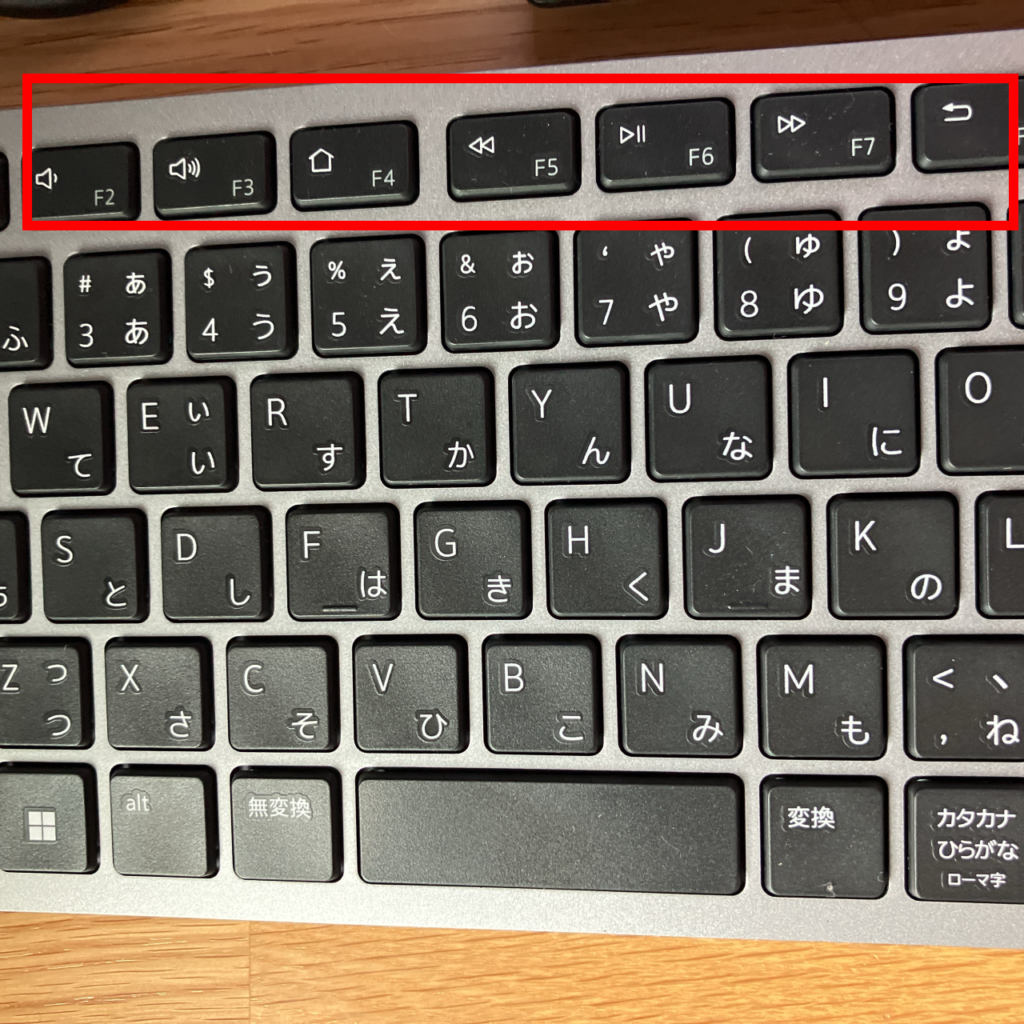
毎回、「Fn」キーを押しながら「ファンクションキー」を押せば、ファンクションキー操作が出来るのですが、
毎回「Fn」キーを押すのがめんどくさい!
という人は、「Fn」キーを押しながら「Esc」キーを押しますと、
ファンクションキーとアイコンアクション動作を、「Fn」押しながらのキー動作を入れ替えることが出来ます。
Fn + Escキーを押して「ファンクションロック」を有効にすることで、さまざまなファンクションキーの機能をアクティブにするために、FNキーを押す必要がなくなります。
—



コメント